| MBR 与 GPT,哪种磁盘分区表更适合SSD固态硬盘 | 您所在的位置:网站首页 › gpt分区启动 › MBR 与 GPT,哪种磁盘分区表更适合SSD固态硬盘 |
MBR 与 GPT,哪种磁盘分区表更适合SSD固态硬盘

在磁盘上安装或重装 Windows 系统时,用户可会被要求选择将要使用的磁盘分区标准,这通常需要你在:主引导记录(MBR)和 GUID 分区表(GPT)之间进行选择。 大多数普通用户并不清楚这两种「磁盘分区标准」之间的区别和差异,而一台现代化的计算机,系统盘通常都采用了新式的 SSD 磁盘,那么对于这种类型的硬盘技术来说,哪种选择才是正确的呢? 推荐阅读:在 Windows 10 中判断 SSD 磁盘的几种方式 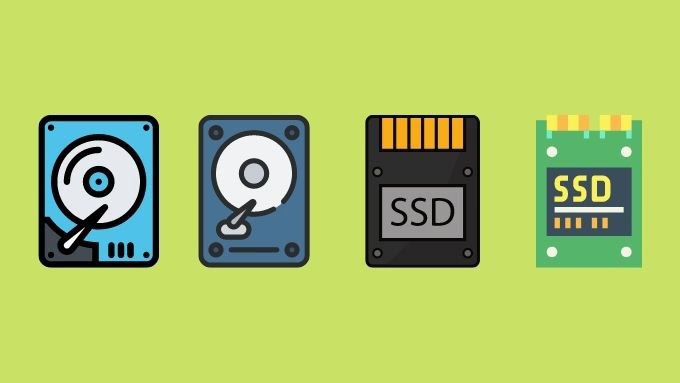
要回答这个问题其实十分容易,只需您对 MBR 和 GPT 分区标准的诞生和背景知识有一定的了解即可,下面系统极客就事业大家研究 MBR 和 GPT 之间的差异,了解哪种分区表最适合 Windows 10 和 Windows 11,并评估最适合你 SSD 的分区表。 虽然 GPT 更现代且具有更大的优势,但在某些特殊情况下还是需要 MBR 的。 简介 MBR 与 GPTMBR 是用于跟踪硬盘驱动器上分区的传统系统,它最早是在 80 年代初与 PC DOS 2.0 和 IBM PC XT 一起推出的。从那时起,它就成了标准的「分区表解决方案」,同时也是管理多个可引导分区的一种方式。 MBR 只允许创建 4 个主分区。 但是,可以通过使用逻辑分区来规避此限制。 这意味着您可以创建三个主分区以及一个扩展分区。 在这个扩展分区内,您可以有逻辑分区,最大的限制是不能将逻辑分区用作引导卷。 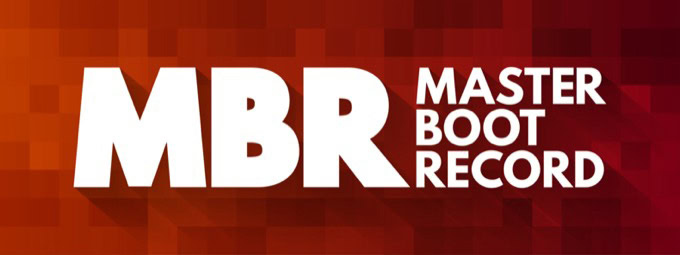
GPT 作为 MBR 的正式替代产品,与新的 UEFI 计算机固件标准一起出现,该标准取代了传统的 BIOS。你可以在单个 GPT 驱动器上创建多达 128 个分区,而无需使用逻辑分区来解决问题。 128 个限制是由 Windows 规定的(其他操作系统允许更多),想必一般人不太可能遇到分 128 个分区的情况。 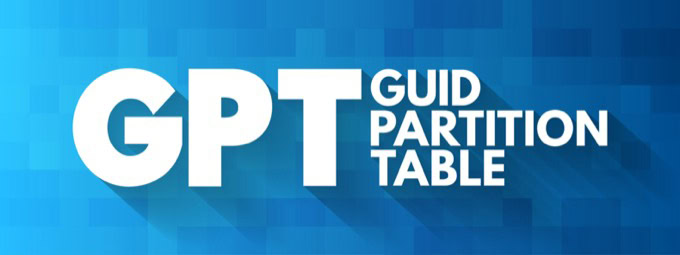
推荐阅读:如何判断当前 PC 使用的是传统 BIOS 还是 UEFI 和 如何从 Windows 10 中引导到 UEFI 固件设置 简而言之:MBR 可以有 4 个主分区; GPT 可以有 128 个。 两种类型的分区表在诸多方面都有不同,但最需要注意的是:GPT 属于较新的标准,一般来说是优于 MBR 的;但是,这并不意味着 MBR 已经死,目前还有很多电脑仍在使用传统的 BIOS,而且即便是新电脑,也完全可以继续使用 MBR 磁盘分区。 MBR 与 GPT:容量与机械硬盘(HDD)相比,固态硬盘(SSD)的价格更高,但价格差距已经在不断缩小。 消费级 SSD 提供的容量也在持续增长,现在购买 TB 级的 SSD 已司空见惯。 磁盘的容量将决定您选择 MBR 还是 GPT,因为它们有不同的限制。 MBR 容量和其扇区数量有限,只有 32 位可以用来表示逻辑扇区。这意味着,MBR 最多只能使用 2TB 的存储空间。如果超过这个数字,多余的磁盘空间就会被标记为未分配和不可用。GPT 允许 64 位,这意味着存储限制为 9.4ZB。 那是 1ZB,即 1 万亿 GB。 在实践中,它的真正含义是,GPT 不存在任何实际限制。你可以购买任何容量的硬盘,而 GPT 能够使用所有空间。简而言之:MBR 最高可以支持 2TB 磁盘;GPT 最多可支持 9.4ZB 磁盘空间。 MBR 与 GPT:容错能力 MBR 将所有的分区和启动数据存储在一起,没有冗余是很糟糕的,任何数据损坏都可能是灾难性的,MBR 中的任何数据可能只会在系统无法启动时才被发现。虽然有可能性恢复 MBR,但不一定成功。GPT 要好得多,因为它在表头的开头和结尾处将启动数据的副本存储在几个分区中。如果一个分区被破坏,它可以使用其他分区来恢复。此外,GPT 还有错误检测代码,会在启动时评估分区表,看看它们是否有什么问题。如果检测到错误,GPT 还可以尝试进行自我修复。简而言之:GPT 的容错能力更强。 什么是磁盘分区,为什么要分区?分区其实就是对物理硬盘存储空间进行的虚拟拆分,例如:你可以将一块 4TB 存储空间的硬盘分区为 1TB 可引导分区拿来装操作系统和应用程序,以及 3TB 的数据分区来进行数据存储。 为什么要这么做呢?在这种情况下,意味着您可以格式化系统分区并重新安装操作系统,而无需触及其他分区上的任何数据和内容。 对硬盘进行分区还可以创建具有不同操作系统的多个可引导分区。需要同时使用 Linux 和 Windows 系统,并为其创建分区,然后在启动时选择所需操作系统的用户其实也不鲜见。 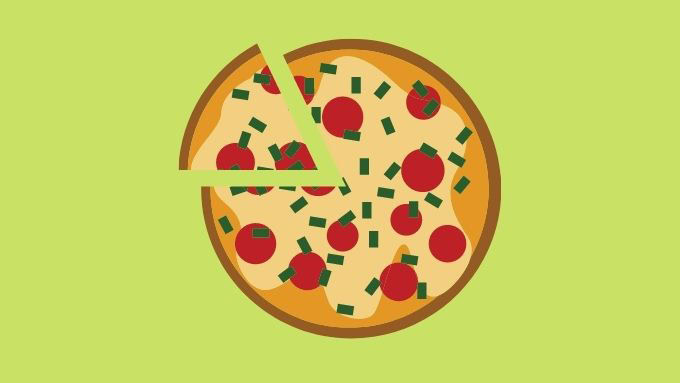
分区也用于恢复目的。 例如,大多数(品牌)笔记本电脑在主系统驱动器上都有一个受保护的(隐藏)分区,其中包含了可以将计算机恢复为出厂默认值的软件和数据,可在用户需要时进行系统恢复。 与使用多块物理驱磁盘相比,使用分区的缺点是,会有性能上的损失。由于分区存在于同一物理硬盘上,可能会出现访问竞争。不过在现代的 SSD 上,这个问题基本上已经解决了。 为什么 SSD 固态硬盘很特殊固态硬盘正在成为标准的计算机硬盘技术,它们比机械硬盘可靠得多,速度也快得多。那我们为什么还要将 SSD 固态硬盘单独拎出来讨论 MBR 与 GPT 分区表的问题呢? 那是因为,固态硬盘也有自己的问题,其中最主要的就 是SSD 的磨损现象。将数据写入 SSD 的次数太多,硬盘就会切换到只读模式,这表明 SSD 硬盘已经到了寿命的尽头。 推荐阅读:SSD 固态磁盘即将挂掉的 5 种征兆 为了帮助延长 SSD 的使用寿命并发挥其最大的性能,使用针对 SSD 存储进行过优化的标准对其进行格式化非常重要。对于 Windows 系统来说就是使用 NTFS 分区,对于 macOS 来说则是 APFS 分区。 
而在分区表的选择上,最简单的回答就是使用 GPT。然而出于特殊原因,某些因素可能会影响你在特定情况下的选择。 引导/启动的重要性 MBR 每个驱动器最多只能有 4 个可引导的「主分区」,你可以有更多分区,但这些分区都是存在于特殊扩展分区类型中的「逻辑分区」。4 个可引导的「主分区」对大多数用户来说已经足够,如果不够,唯一的选择就是使用 GPT,它可以支持高达 128 个可引导分区。
以上还不是 MBR 与 GPT 两个「分区表标准」与引导相关的唯一差异:如果你的计算机采用的是传统的 BIOS,而不是以较新的 UEFI 来实现。那么,则无法从使用 GPT 分区表的硬盘来引导/启动系统。 使用 GTP 的硬盘仍然可以被基于 BIOS 的计算机读取,只是不能从它进行引导,所以不用太过但心移动硬盘数据的读写。 MBR 与 GPT:操作系统兼容性BIOS 和 UEFI 是启动机器的「引导入口」,虽然目的一致,但它们本质是不同的。BIOS 比较古老(从 80 年代就开始存在),而现在新买的设备基本都使用 UEFI。 能否使用 MBR 或 GPT 将取决于你的系统是否支持: 64 位 Windows 11、10、8/8.1、7 和 Vista 都需要基于 UEFI 的系统才能从 GPT 驱动器启动。32 位 Windows 10 和 8/8.1 需要基于 UEFI 的系统才能从 GPT 驱动器启动。 (没有 32 位版本的 Windows 11)32 位 Windows 7 和 Vista 无法从 GPT 驱动器启动。上面提到的 Windows 版本都可以读取和写入 GPT 驱动器。简而言之:MBR 适用于较旧的操作系统; GPT 更适合现代计算机。 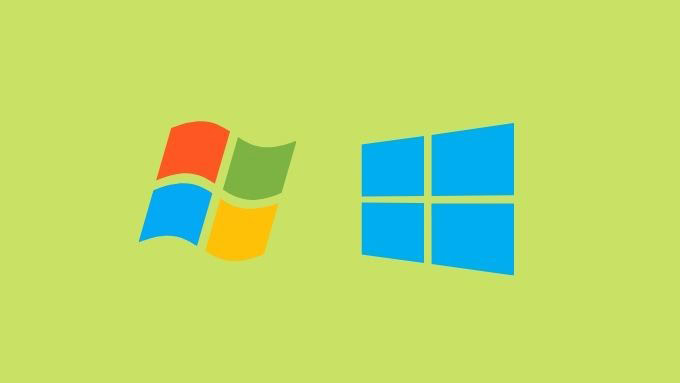 应该从 MBR 转换为 GPT 吗?
应该从 MBR 转换为 GPT 吗?
从 MBR 转换到 GPT 是可行的,但这通常需要删除磁盘上的所有数据。同样,也存在「就地转换」的方法,但是为了以策数据安全,需要备份所有数据, 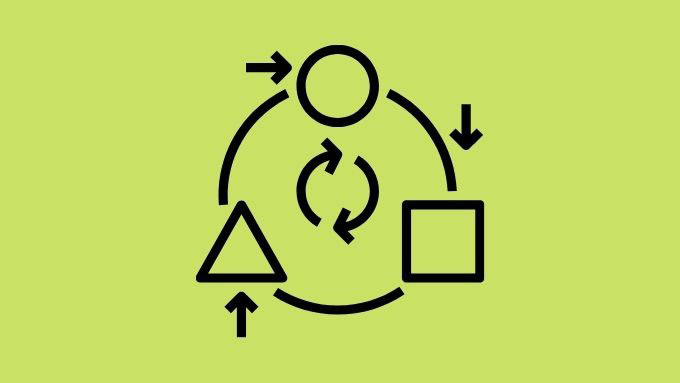
建议只在 MBR 对你的使用场景造成了实际限制情况下,才值得将现有磁盘从 MBR 转换为 GPT。如果确实需要,强烈建议应等待下一次格式化硬盘时再以进行更改。 推荐阅读:Windows 10 如何将 MBR 磁盘转换为 GPT SSD 固态硬盘选择 MBR 还是 GPT?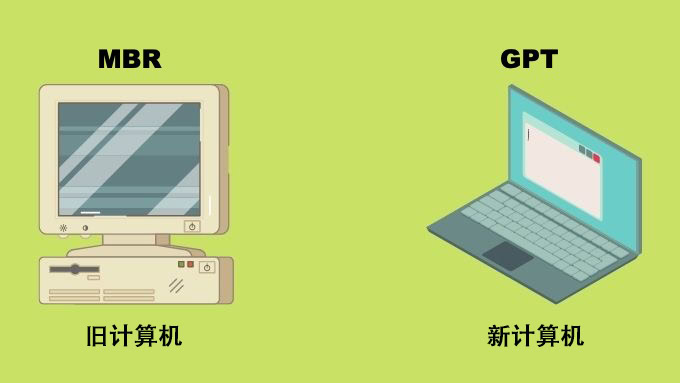 使用 SSD 和在 MBR 或 GPT 之间选择没有直接关系。也就是说:在任何基于 UEFI 的计算机上,最好使用 GPT 这个较新的标准。如果你在基于 BIOS 的电脑上使用 SSD 并且你想从磁盘启动,MBR 则是唯一的选择。由于固态硬盘的容量往往要小得多,MBR 的 2TB 容量限制几乎不会出现。此外, SSD 的平均容量较小,因此也不太可能需要分许多可引导分区。当某台计算机可以使用较新的标准时,直接选用 GPT 总是没错的。因为 SSD 更适合当前的操作系统,如 Windows 11;在 Windows XP 上使用 SSD,因为缺乏 TRIM 功能会显着降低磁盘的使用寿命和性能。如果您的硬盘超过 2TB 和/或你使用的是 Windows 11 系统,UEFI + GPT 是必需的。GPT 具有更强的容错能力并且具有更好的分区管理,它是更新和更可靠的标准。
使用 SSD 和在 MBR 或 GPT 之间选择没有直接关系。也就是说:在任何基于 UEFI 的计算机上,最好使用 GPT 这个较新的标准。如果你在基于 BIOS 的电脑上使用 SSD 并且你想从磁盘启动,MBR 则是唯一的选择。由于固态硬盘的容量往往要小得多,MBR 的 2TB 容量限制几乎不会出现。此外, SSD 的平均容量较小,因此也不太可能需要分许多可引导分区。当某台计算机可以使用较新的标准时,直接选用 GPT 总是没错的。因为 SSD 更适合当前的操作系统,如 Windows 11;在 Windows XP 上使用 SSD,因为缺乏 TRIM 功能会显着降低磁盘的使用寿命和性能。如果您的硬盘超过 2TB 和/或你使用的是 Windows 11 系统,UEFI + GPT 是必需的。GPT 具有更强的容错能力并且具有更好的分区管理,它是更新和更可靠的标准。
|
【本文地址】